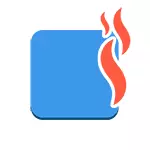
ในตอนแรกมันจะเกี่ยวกับวิธีการปิดการใช้งานปุ่ม Windows บนแป้นพิมพ์เพื่อไม่ให้เกิดปฏิกิริยากับการกด (ดังนั้นการปิดการใช้งานปุ่มลัดทั้งหมดที่มีการเข้าร่วม) แล้วการตัดการเชื่อมต่อของชุดคีย์ของแต่ละบุคคลที่ชนะ . สิ่งต่อไปนี้ทั้งหมดควรทำงานใน Windows 7, 8 และ 8.1 เช่นเดียวกับใน Windows 10 ดูเพิ่มเติม: วิธีตัดการเชื่อมต่อคีย์ Windows บนแล็ปท็อปหรือคอมพิวเตอร์
การปิดคีย์ Windows โดยใช้ Registry Editor
ในการปิดการใช้งานคีย์ Windows บนปุ่มกดคอมพิวเตอร์หรือแล็ปท็อปให้เรียกใช้ Registry Editor เร็วกว่าที่จะทำเช่นนี้ (จนกระทั่งปุ่มร้อนทำงาน) โดยกดการรวมกันของ Win + R หลังจากที่หน้าต่าง "เรียกใช้" จะปรากฏขึ้น ป้อน regedit แล้วกด ENTER
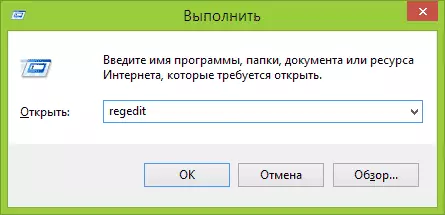
- ในรีจิสทรีให้เปิดส่วน (ดังนั้นที่เรียกว่าโฟลเดอร์ด้านซ้าย) HKEY_CURRENT_USER \ Software \ Microsoft \ Windows \ CurrentVersion \ Policies \ Explorer (หากไม่มีโฟลเดอร์ No Explorer ในจากนั้นคลิกที่นโยบายคลิกขวาเลือก "Creat ส่วน "และตั้งชื่อ IT Explorer)
- ด้วยส่วนเฉพาะของ Explorer คลิกขวาที่ตัวแก้ไขรีจิสทรีโดเมนที่ถูกต้องเลือก "สร้าง" - "DWORD 32 บิต" ตัวเลือกและตั้งชื่อตอนนี้
- โดยคลิกที่สองครั้งให้ตั้งค่า 1

หลังจากนั้นคุณสามารถปิดตัวแก้ไขรีจิสทรีและรีสตาร์ทคอมพิวเตอร์ สำหรับผู้ใช้ปัจจุบันคีย์ Windows และชุดคีย์ที่เกี่ยวข้องทั้งหมดจะไม่ทำงาน
ตัดการเชื่อมต่อคีย์คีย์ร้อนแยกต่างหาก
หากคุณต้องการปิดการใช้งานปุ่มร้อนเฉพาะด้วยปุ่ม Windows คุณสามารถทำสิ่งนี้ในโปรแกรมแก้ไขรีจิสทรีในส่วน HKEY_Current_User \ Software \ Microsoft \ Windows \ CurrentVersion \ Explorer \ Advanced
ไปที่ส่วนนี้คลิกขวาในพื้นที่พารามิเตอร์เลือก "สร้าง" "พารามิเตอร์สตริงที่ขยายได้" และตั้งชื่อมัน disabledhotkeys

ดับเบิลคลิกที่พารามิเตอร์นี้และป้อนตัวอักษรในฟิลด์ค่าปุ่มลัดที่จะปิดการใช้งาน ตัวอย่างเช่นหากคุณป้อน EL จากนั้นหยุดทำงานกับ Win + E Combinations และ Win + L (ล็อคหน้าจอ)
คลิกตกลงปิดตัวแก้ไขรีจิสทรีและรีสตาร์ทคอมพิวเตอร์เพื่อเปลี่ยนการเปลี่ยนแปลงที่จะมีผล ในอนาคตหากคุณต้องการส่งคืนทุกอย่างตามที่เป็นเพียงลบหรือเปลี่ยนพารามิเตอร์ที่คุณสร้างในรีจิสทรีของ Windows
